
HASS.IO - SENSORE DI PARTICOLATO PM10 CON UN ESP8266
di Luigi Duchi
16 Aprile 2020
L'angolo dei lettori

Eccoci con un nuovo appuntamento della nostra rubrica "l'angolo del lettore".
Oggi è il turno di INFANTE GREGORIO che ci ha inviato un'ottima guida su come creare un sensore di particolato in grado di misurare PM10, PM2,5 e PM1
Gregorio utilizza HASS.IO, in futuro magari faremo una guida su come utilizzare ESPhome ed Home Assistant Core.
REALIZZAZIONE SENSORE DI PARTICOLATO PM10
Elementi utilizzati:
Sensore PM10 modello: PMS3003 https://amzn.to/3a73clx
ESP8266 D1 mini https://amzn.to/3a8ZQ1t
Schema di collegamento e saldature da eseguire. Si possono anche saldare pin e usare cavetti dupont
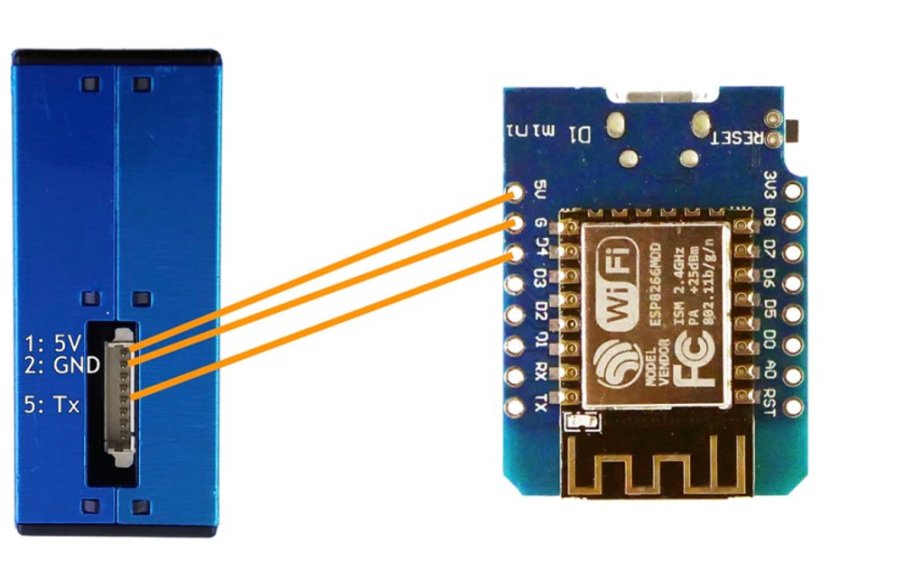
*l’immagine sopra è riferita ad un altro modello (pms5003) che dovrebbe funzionare ugualmente ma non testato.
A noi servono:
- pin 1 (5volt)
- pin 2 (gnd)
- pin 5 (TX)
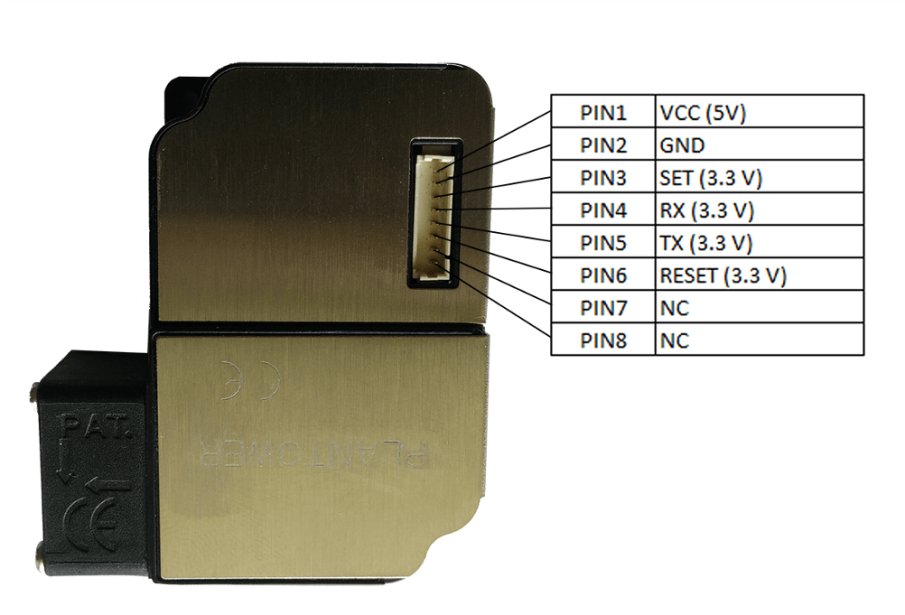
Nell’immagine sopra è possibile vedere l’orientamento del morsetto per il sensore che stiamo trattando
Dovrete aggiungere una nuova repository nel menù Supervisor
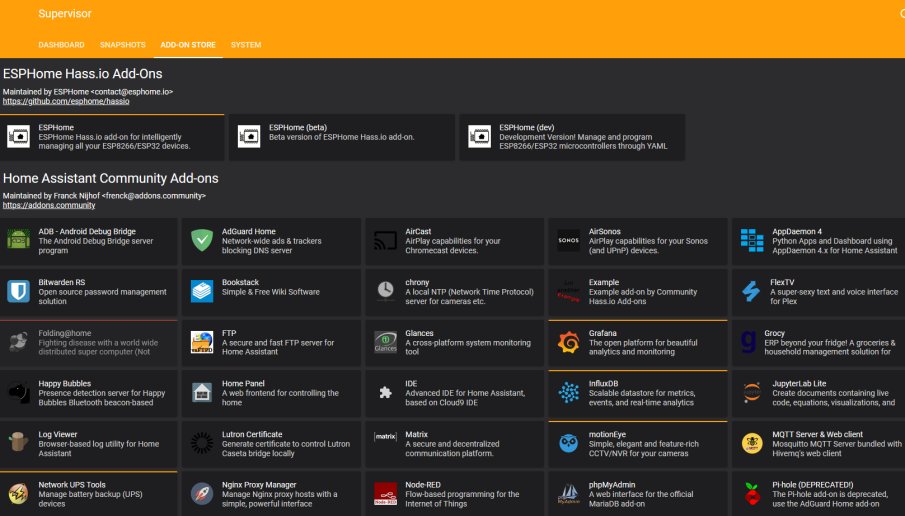
la repository da aggiungere è questa:
https://github.com/esphome/hassio
Premessa: Ci sarebbe anche il modo di flashare il D1 con tasmota ed inviare i dati mediante broker MQTT a HA, ma trovo ESPhome molto più versatile in quanto integra automaticamente nuovi “nodi” direttamente senza utilizzare il protocollo MQTT
Una volta istallato ESPhome, basterà creare un nuovo dispositivo dall’icona con segno + e selezionare 8266 wemos d1 mini ma funziona anche con esp8266 generic. Successivamente verrà chiesto il nome (utilizzare solo minuscolo e non accetta spazi ma solo underscore) Poi bisogna immettere la propria rete wifi (SSD e Password) e nell’ultima schermata, chiede di inserire una password, ma si può lasciare il campo vuoto e dare ok.
Adesso dobbiamo collegare il D1 al nostro raspberry e in alto a destra, dovremmo vedere il nostro dispositivo usb oltre a OTA
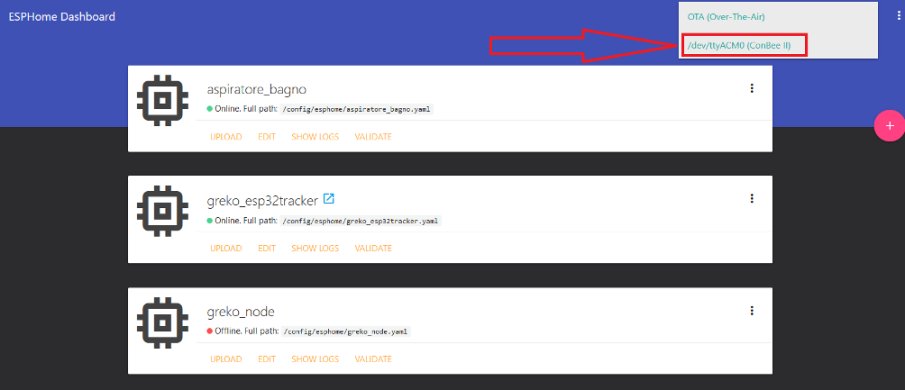
Nel mio caso, oltre a OTA si vede la chiavetta zigbee conbee 2 e chiaramente, quando collego il D1, mi appare anche quello.
Selezionare il dispositivo usb e cliccare sulla voce UPLOAD del nodo. Attendere che venga scritto il firmware ed una volta terminato, è possibile scollegare il D1 dal raspberry e collegarlo ad una qualsiasi usb che possa fornirgli energia.
Come nell’immagine sopra, se tutto andato a buon fine, dovrebbe apparire il pallino verde e quindi essere online.
Andare su EDIT e vi si aprirà il file tuo_nome.yaml ed incollare il seguente codice:
uart:
rx_pin: GPIO2
baud_rate: 9600
sensor:
- platform: pmsx003
type: PMSX003
pm_1_0:
name: "Particulate Matter
pm_2_5:
name: "Particulate Matter
pm_10_0:
name: "Particulate Matter
Cliccare su salva e successivamente su VALIDATE.
Se la validazione va a buon fine, basta cliccare su UPLOAD e caricherà il firmware via OTA
Facoltativo:
Se si clicca su SHOW LOGS è possibile vedere il dispositivo che ricarica, si connette alla rete wireless e subito dopo, comparire i valori PM10, PM2,5 e PM1 con aggiornamento di ordine di secondo. Cliccare STOP per chiudere la finestra.
Una volta terminato spostatevi in Home Assitant/impostazioni/integrazioni e dovreste vedere in alto “Configura ESPHome tuo_nome”.
Cliccate su configura per vedere il nuovo dispositivo.
*può anche capitare che arrivi una notifica di Home Assistant che ti comunica che è stata trovata una nuova integrazione. A quel punto, non serve passare dalle impostazioni e ci si ritrova direttamente nel menu integrazioni cliccando sulla notifica.
Il gioco è fatto. Basta cercare le entità per aggiungerle a Lovelace o eseguire automazioni.
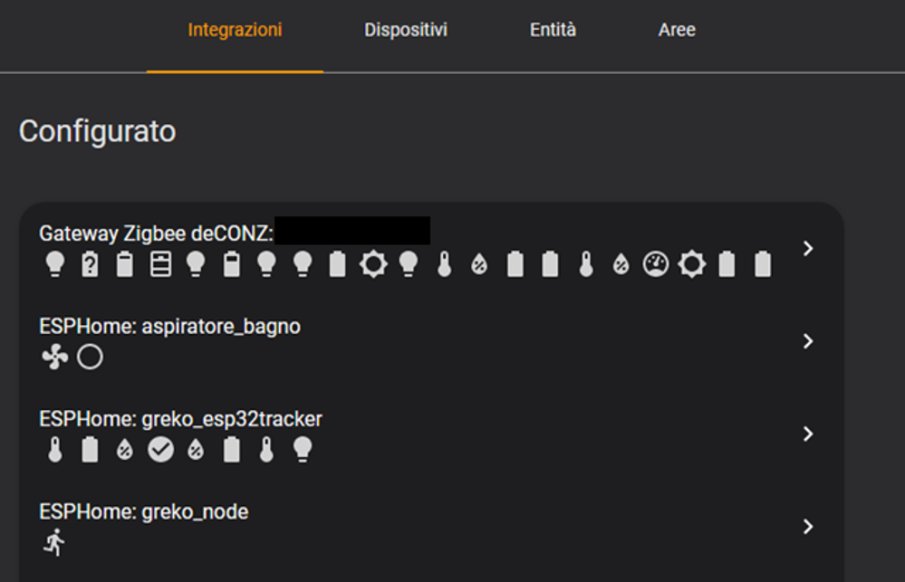
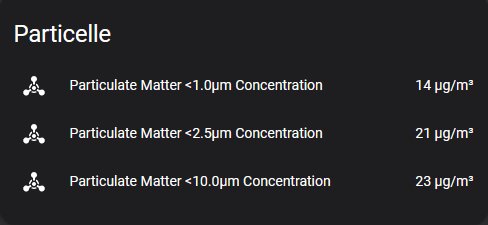
Ringraziamo ancora Gregorio Infante per quest'utilissima guida e vi invitiamo a scriverci per proporre nuovi contenuti da condividere e pubblicare nella rubrica L'angolo dei lettori.
Produrre e aggiornare contenuti su vincenzocaputo.com richiede molto tempo e lavoro. Se il contenuto che hai appena letto è di tuo gradimento e vuoi supportarmi, clicca uno dei link qui sotto per fare una donazione.
